有时候由于工作需要,常在PPT中应用个性化模板,那么在PPT中如何新建自定义PPT主题呢?我们一起来看看吧!首先打开PPT演示文稿,创建四张空白文档(连按四下enter键),点击工作栏【视图......
2022-05-05 183 自定义PPT主题
今天我们就来介绍3个比较隐蔽,但能给带你来惊喜的小功能。
多窗口编辑
文本翻译替换
简繁体互换(这个功能最让我惊喜和意外)

这个功能可让一个文件在两个窗口显示,并实时同步画面。这样就方便我们一个窗口用于放大调整细节,一个窗口用于浏览整体效果。免去你来回缩放的麻烦。
操作方法:打开视图菜单,点击新建窗口。
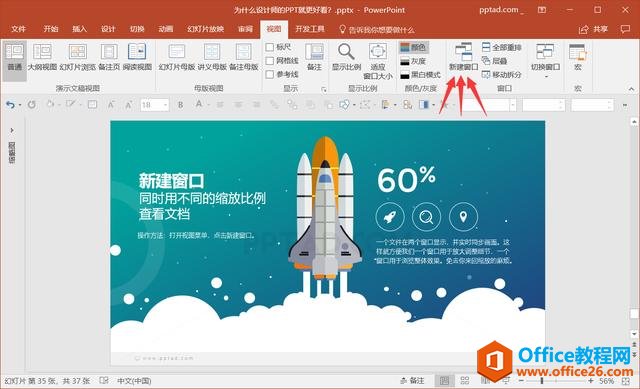
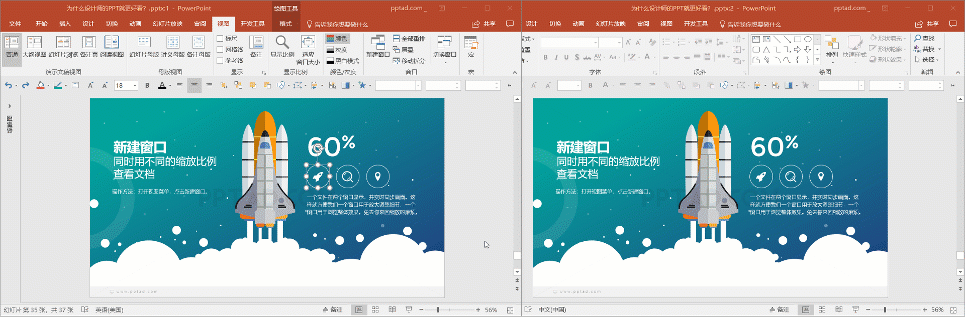
而且,可以实现一边放映PPT一边修改。原理很简单,一个屏一个窗口,一个用于修改,一个用于放映。

如果你有双语的PPT需要制作,这个功能就能帮你减去不少麻烦操作。当然,我们不是说这种机器翻译出的文字有多少实用性。根据大多数人的习惯,是先确定了中文后,才会去翻译英文。
我们先用机器翻译,能大致了解英文占据多少空间,也能给领导看初稿时,有个双语的画面感。PPT中提供的翻译功能可以直接翻译并替换文本,免去复制文字到网站,然后再复制回来的麻烦。
操作方法:打开审阅菜单,选中文本,点击翻译下的翻译所选文字,然后点击右侧翻译结果下的插入按钮即可。
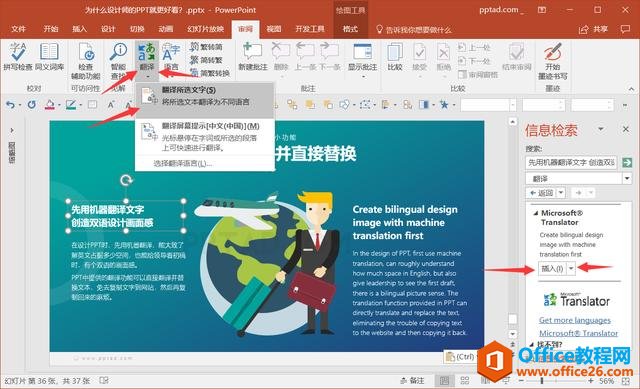
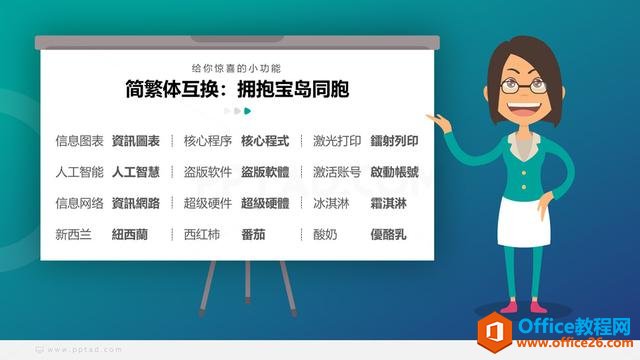
乍一看,简繁体互换不算什么新奇的功能,但这个功能给我带来了最大的惊喜!因为,它不是简单的将简体字翻译成繁体字,它还会根据台湾同胞的语言习惯替换文本!
比如,菠萝改成鳳梨,激光打印改成鐳射列印,酸奶改成優酪乳、超级硬件改成超級硬體……太惊喜!太意外!
操作方法:打开审阅菜单,选中文本点击简转繁。
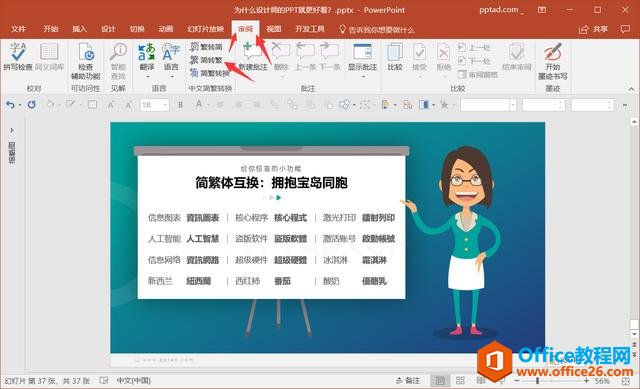
我们还发现更有意思的事情:
某些文字只有在特定词组下,才会改成台湾同胞的用法。
比如,人工智能会改成人工智慧,但只选中智能,转化后还是智能。
有些词汇从简体字转化成繁体字后,不能变回原来的简体字。
比如,激活账号会改成啟動帳號,再转回简体就变成启动账号了。
标签: PPT多窗口编辑功能PPT文本翻译替换功能PPT简繁体
相关文章

有时候由于工作需要,常在PPT中应用个性化模板,那么在PPT中如何新建自定义PPT主题呢?我们一起来看看吧!首先打开PPT演示文稿,创建四张空白文档(连按四下enter键),点击工作栏【视图......
2022-05-05 183 自定义PPT主题

我们有时候在使用PPT过程中需要在PPT中批量插入图片三种方法,你知道怎样在PPT中批量插入图片吗?今天小编就教一下大家在PPT中批量插入图片三种方法。一、把多张图片批量插入到一张幻灯......
2022-05-05 355 PPT批量插入图片

如何在PPT中绘制倒金字塔的逻辑表达效果老规矩,方法看看效果。是一个倒金字塔逻辑思路表达,表达经过层层筛选总结,最后合作得以实现的表达。这种有立体的环形的金字塔怎么绘制呢?......
2022-05-05 491 PPT绘制倒金字塔效果

用PPT演示文稿的操作中,我们会根据需要进行背景设置,如果想使用电脑上的图片,例如团队照片、网上下载的图片,我们该怎么操作呢?第一步,在页面空白处,点击右键,点击【设置背景......
2022-05-05 261 PPT背景